Fix frysning, forsinkelse og langsom ydeevne på HTC One M8: Væsentlige løsninger (del 1)
Sådan løser du problemer med frysning, forsinkelse og langsom ydeevne på HTC One M8 (del 1) Fryser din HTC One M8, halter den, eller oplever du …
Læs artikel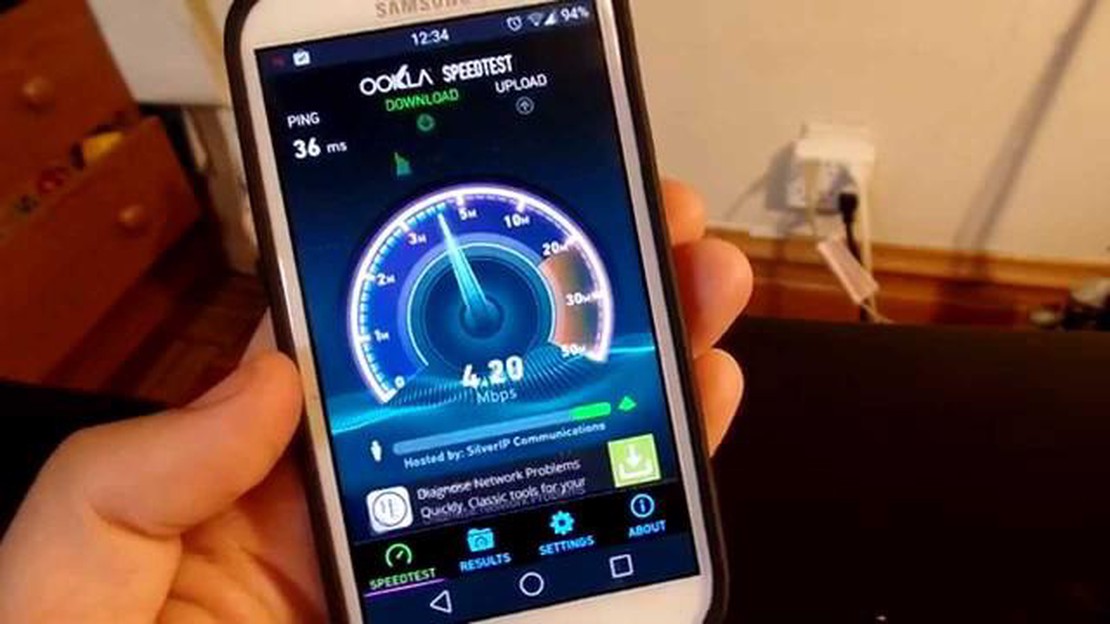
Med den stigende afhængighed af smartphones og den voksende popularitet af mobilapplikationer er det blevet afgørende at have en hurtig og pålidelig internetforbindelse på din Android-enhed. Uanset om du streamer videoer, downloader filer eller surfer på internettet, kan en langsom internethastighed være frustrerende. For at sikre, at du får den bedst mulige internethastighed på din Android-enhed, er det vigtigt at teste hastigheden på din forbindelse.
Ved at teste din Android-enheds internethastighed kan du identificere eventuelle problemer eller flaskehalse, der kan påvirke din forbindelse. Når du kender din internethastighed, kan du træffe informerede beslutninger om, hvilke apps du skal bruge, og hvornår du skal bruge dem. Heldigvis er der flere nemme måder at teste internethastigheden på din Android-enhed, og denne trin-for-trin-guide vil guide dig gennem processen.
Trin 1: Download en pålidelig app til test af internethastighed
Der findes mange apps til test af internethastighed i Google Play Store, så det er vigtigt at vælge en, der er pålidelig og har positive anmeldelser. Nogle populære muligheder inkluderer Ookla Speedtest, Fast og Meteor. Når du har valgt en app, skal du downloade og installere den på din Android-enhed.
**Trin 2: Opret forbindelse til et stabilt Wi-Fi-netværk
For at få præcise resultater anbefales det at teste din internethastighed, mens du er forbundet til et stabilt Wi-Fi-netværk. Wi-Fi-netværk giver generelt hurtigere og mere konstante hastigheder sammenlignet med mobile datanetværk. Forbind din Android-enhed til et Wi-Fi-netværk med et stærkt signal, før du går videre til næste trin.
At have en hurtig og pålidelig internetforbindelse er afgørende for de fleste Android-brugere. Uanset om du bruger din enhed til arbejde, underholdning eller til at holde kontakten med venner og familie, er det vigtigt at vide, hvordan du tester din internethastighed for at sikre, at du får den bedste ydeevne.
Her er nogle nemme måder at teste din Android-internethastighed på:
Ved regelmæssigt at teste din Android-internethastighed kan du identificere eventuelle problemer eller flaskehalse i dit netværk. Det giver dig mulighed for at tage passende skridt til at forbedre din internetforbindelse og sikre optimal ydeevne for din Android-enhed.
Læs også: Hvorfor vælge bitcoin til investering? Lær fordelene og mulighederne!
Når det kommer til at teste din Android-internethastighed, er det vigtigt at finde den rigtige app for at få præcise og pålidelige resultater. Her er et par populære hastighedstest-apps, der er tilgængelige i Google Play Store:
Dette er blot et par eksempler på hastighedstest-apps, der er tilgængelige i Google Play Store. Det er vigtigt at læse brugeranmeldelser og vælge en app, der passer til dine behov og præferencer.
For at kunne teste din Android-enheds internethastighed præcist, er det vigtigt at oprette forbindelse til et stabilt netværk. Et stabilt netværk vil sikre, at dine testresultater ikke påvirkes af udsving i internetforbindelsen.
Her er et par trin til at oprette forbindelse til et stabilt netværk:
Læs også: Pubg lite til konsoller: muligheder for at forbedre ydeevnen
Ved at følge disse trin kan du sikre dig, at du er forbundet til et stabilt netværk og får nøjagtige resultater, når du tester din Android-enheds internethastighed.
Følg disse trin for at teste din Android-internethastighed:
Når hastighedstesten er færdig, vil du se resultaterne på din skærm. Resultaterne vil normalt indeholde følgende oplysninger:
Downloadhastighed: Dette er den hastighed, hvormed data overføres fra internettet til din enhed. Den måles i megabit per sekund (Mbps). Uploadhastighed: Dette er den hastighed, hvormed data overføres fra din enhed til internettet. Den måles også i megabit pr. sekund (Mbps). Ping: Dette er den tid, det tager for en datapakke at rejse fra din enhed til testserveren og tilbage igen. Den måles i millisekunder (ms).
Når du har analyseret resultaterne, kan du afgøre, om din internethastighed ligger inden for det forventede område for din internetudbyder. Hvis resultaterne er betydeligt lavere end forventet, kan der være et problem med din internetforbindelse eller dit netværk.
Det er vigtigt at bemærke, at internethastigheden kan variere afhængigt af forskellige faktorer såsom overbelastning af netværket, afstand fra testserveren og typen af internetforbindelse (f.eks. Wi-Fi, mobildata). Derfor anbefales det at udføre flere hastighedstests på forskellige tidspunkter for at få et mere præcist billede af din internethastighed.
Derudover kan du sammenligne dine hastighedstestresultater med de gennemsnitlige internethastigheder i dit område for at se, hvordan din internetforbindelse klarer sig.
Regelmæssige hastighedstests kan hjælpe dig med at identificere eventuelle problemer med din internetforbindelse og sikre, at du får de hastigheder, du betaler for.
Der er flere nemme måder at teste internethastigheden på Android. En måde er at bruge en dedikeret app til test af internethastighed, såsom Speedtest by Ookla eller Fast.com. Disse apps giver dig mulighed for hurtigt og nemt at teste din internethastighed ved blot at trykke på en knap. En anden mulighed er at bruge den indbyggede funktion til test af internethastighed i nogle Android-enheder. For at gøre dette skal du gå til indstillingsmenuen, derefter vælge “Om telefonen” eller “Om enheden” og kigge efter muligheden for at teste internethastigheden. Derudover kan du også teste internethastigheden ved hjælp af et webbaseret hastighedstestværktøj i din mobilbrowser. Du skal blot søge efter “internet speed test” i din browser og vælge et af de tilgængelige værktøjer.
Der er flere grunde til, at du måske vil teste din internethastighed på Android. For det første kan det hjælpe dig med at afgøre, om du får den internethastighed, du betaler for hos din udbyder. Hvis din internethastighed er markant lavere end den, du burde få, kan det være en god idé at kontakte din udbyder for at få løst problemet. Derudover kan en test af din internethastighed hjælpe dig med at identificere, om der er problemer med dit netværk eller din enhed, som kan påvirke din internetydelse. Endelig kan det være nyttigt at kende din internethastighed i forbindelse med aktiviteter som streaming af videoer, onlinespil eller download af store filer, da det kan give dig en idé om, hvor godt disse aktiviteter vil fungere på din enhed.
Der findes flere populære apps til test af internethastighed til Android, men to af de mest anbefalede er Speedtest by Ookla og Fast.com. Speedtest by Ookla er en pålidelig og meget brugt app, som giver dig mulighed for at teste din internethastighed præcist med et enkelt tryk på en knap. Den giver detaljerede oplysninger om din downloadhastighed, uploadhastighed og ping, og den giver dig også mulighed for at sammenligne din hastighed med andre i dit område. Fast.com er på den anden side en minimalistisk app udviklet af Netflix, som udelukkende fokuserer på at teste din downloadhastighed. Den er enkel at bruge og giver hurtige resultater.
Ja, du kan teste din internethastighed på Android uden at downloade nogen apps. En måde at gøre det på er ved at bruge den indbyggede funktion til test af internethastighed på nogle Android-enheder. For at få adgang til denne funktion skal du gå til indstillingsmenuen og derefter vælge “Om telefonen” eller “Om enheden” og kigge efter muligheden for at teste internethastigheden. En anden mulighed er at bruge et webbaseret hastighedstestværktøj i din mobilbrowser. Du skal blot søge efter “internet speed test” i din browser og vælge et af de tilgængelige værktøjer. Disse webbaserede værktøjer har normalt samme funktionalitet som dedikerede hastighedstest-apps, men kan tilgås direkte fra din browser uden behov for at downloade og installere yderligere apps.
Der er flere faktorer, der kan påvirke din internethastighed på Android. En af de vigtigste faktorer er kvaliteten og hastigheden hos din internetudbyder. Hvis du har en langsom eller upålidelig internetforbindelse, kan det påvirke din internethastighed betydeligt på enhver enhed, inklusive Android. En anden faktor er afstanden og signalstyrken mellem din enhed og Wi-Fi-routeren eller mobilmasten. Vægge, forhindringer og interferens fra andre enheder kan også påvirke din internethastighed. Derudover kan antallet af enheder, der er forbundet til dit netværk, og de aktiviteter, de udfører, også påvirke din internethastighed. For eksempel kan streaming af videoer eller download af store filer på flere enheder samtidig forbruge en betydelig del af din tilgængelige båndbredde og sænke din samlede internethastighed.
Sådan løser du problemer med frysning, forsinkelse og langsom ydeevne på HTC One M8 (del 1) Fryser din HTC One M8, halter den, eller oplever du …
Læs artikelGoogle forventes at afsløre pixelbook go ved deres event den 15. oktober. Google forventes at afsløre en ny enhed, Pixelbook Go, den 15. oktober. …
Læs artikelSådan overfører du kontakter fra iPhone til Android-telefon Når man skifter fra en iPhone til en Android-telefon, er en af de største udfordringer at …
Læs artikelGuide til fejlfinding: Sådan løser du Total War: Warhammer 3-nedbrud på Steam (opdateret til 2023) Hvis du er fan af Total War-serien og har ventet …
Læs artikelSådan blokerer du ukendte numre i Samsung Galaxy Samsung Galaxy er en populær smartphone, der tilbyder en bred vifte af funktioner og …
Læs artikelFå mest muligt ud af din flåde med elds og gps-flådesporing. Tiderne skifter, og med dem kravene til flådestyring. I takt med at konkurrencen og …
Læs artikel